讯飞输入法下载安装2023版
- 分类:帮助 回答于: 2023年04月22日 12:05:00
工具/原料:
系统版本:EMUI12
品牌型号:华为p30
软件版本:讯飞输入法2023
讯飞输入法软件简介:
讯飞输入法2023是由科大讯飞股份有限公司推出的一款输入法软件,集语音、手写、拼音等输入方式于一体,拥有超准的识别功能,超快的拼音输入,给用户带来更加便捷的输入体验。软件推出了好用的BiuBiu键盘,我们只需选择输入想要的主题,即可出现99+内容一键上屏,让你怼人、表白、追星玩不停。软件最出色的就是它的输入法,如语音输入,支持1分钟输入400字 ,并且语音识别率高达98%,还能轻松识别粤语、四川话、闽南语等23种方言,以及英、日、韩等外语实时语音互译。
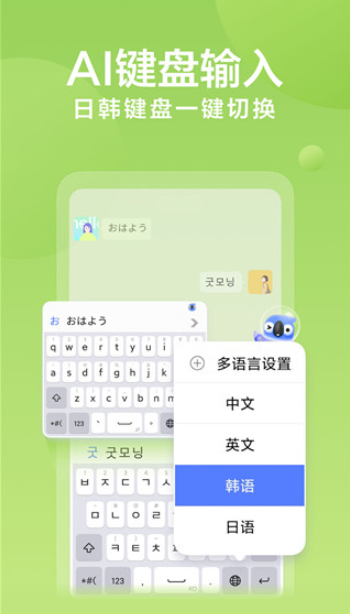
讯飞输入法2023最新版特色:
【快捷翻译】说中文秒变外语,英语、日语、韩语等多国语种随声译;
【卖萌颜文字】会卖萌的颜文字,语言表达不仅有颜更有趣;
【emoji表情】呆萌新潮搞怪emoji表情通通都到碗里来;
【离线语音】弱网无网状态时,语音输入不受干扰;
【人工智能引擎】输入更准确,纠错更智能;
【手写输入】手写输入可叠写连写,文字准确一步直达;
【云端同步】支持账号同步和恢复,输入习惯跟你走;
【准确输入】超大词库,整句纠错,输入一气呵成。

讯飞输入法2023软件功能:
【语音输入】中英方言语音免切换,输入更有智慧;
【拍照输入】智能OCR文字扫描,拍照取字方便快捷;
【莫得键盘】没有键盘,用A.I.输入,真正解放双手;
【斗图神器】打字就出表情包,聊天斗图如有神助;
【方言输入】支持23种方言识别,懂你也懂乡音;
【盲打皮肤】海量免费精美皮肤,更有自定义盲打键盘;
【biubiu神器】聊天气泡、BiuBiu键盘、BiuBiu趣聊三合一;
【emoji表情】超多emoji小表情,长按连发更有趣;
【游戏键盘】匹配游戏场景,定制语音沟通更快捷;
【离线语音】断网弱网下,语音也能顺畅识别;
【手写输入】支持叠写连写,输入效率更高;
【语音翻译】说中文秒变外语,英日韩俄无压力;
【拼音输入】超大词库及时更新,输入候选更准确。

讯飞输入法下载安装2023版:
1、打开自己的手机页面,找到手机自带的APP“应用市场”,或者是“应用商城”进入。(有的伙伴是用浏览器下载,无论是手机还是电脑,都可以在浏览器查找进入讯飞官网下载安装包。)

2、打开应用市场以后,在最上方的搜索栏里面输入“讯飞输入法”,点击搜索。

3、讯飞输入法的图标是图示样子,点击这个图标进行下载,下载好了再点击安装。

4、安装好了以后手机上有这个图标,打开就可以使用了。

讯飞输入法2023最新版使用技巧:
讯飞输入法打字声音怎么关:
1、打开讯飞输入法打字界面,点击输入法左上角的【讯飞】图标。

2、选择【音效与振动】。

3、关闭按键音的开关就可以啦。

讯飞输入法打字出表情包在哪里设置:
1、将手机默认输入法设置为讯飞输入法,点击手机的任一聊天框,在弹出的输入中点击表情图标。

2、进入表情界面,选择斗图,在斗图表情包界面,点击下方的表情off,将斗图开启即可。

讯飞输入法密语模式怎么翻译:
1、当好友给我们发送了一串密语后,我们需要长按密语进行复制。

2、我们发送过去的就是一串符号,然后需要打开输入框,讯飞输入法就会自动帮助翻译,显示在下方的输入法界面上。

3、复制好密语后,只需要再次点击打开输入框,讯飞输入法即可自动进行解密(密语模式必须打开)。

拓展资料:更多关于输入法的内容
总结:
以上便是详细的手机讯飞输入法下载安装2023版以及软件的使用介绍,讯飞输入法的电脑版基本功能类似,操作差异不大,对于这款软件比较感兴趣的小伙伴,都可以参考教材内容去下载安装体验哦。
 有用
26
有用
26


 小白系统
小白系统


 1000
1000 1000
1000 1000
1000 1000
1000 1000
1000 1000
1000 1000
1000 0
0 0
0 0
0猜您喜欢
- 最新的win10系统安装密钥分享..2021/04/13
- 老司机教你怎么更新电脑显卡驱动..2019/01/27
- 电脑底下一排图标没了怎么办..2020/12/26
- 详解如何加快电脑开机速度..2018/11/08
- 暗影骑士擎怎么进入bios高级选项..2021/10/16
- 悟空装机大师工具如何重装win10系统..2019/06/25
相关推荐
- 电脑系统还原会怎么样2021/05/21
- 华为电脑管家破解版下载安装的教程..2022/03/29
- 小编告诉你路由器与猫的连接详细图文..2020/07/31
- 联想台式机电脑卡了怎么办..2021/02/23
- 0x000000ed蓝屏代码是什么意思的详细..2021/10/05
- 小编教你如何给电脑设置开机密码..2017/08/22

















